Аліаси доменів
Аліаси доменних імен створюють назви, які вказують на інші доменні імена. Наприклад, якщо ваш домен - example.com, ви можете зареєструвати інше ім'я домену, наприклад, example.net і зробити так, щоб воно вказувало на example.com. Це означає, що кожен інтернет-користувач, який відкриє example.net, опиниться в example.com.
Аліас може мати:
-
Власну DNS-зону.
-
DNS-записи.
-
Окремий поштовий сервіс.
Конфігурування нового домену-аліаса (веб-хостінг/поштового сервісу) для обслуговування існуючого домену
Щоб зробити це:
1. Оберіть Додати Новий Домен в меню Параметри налаштування домену.
2. Введіть нове ім'я вашого аліаса та натисніть Підтвердити.
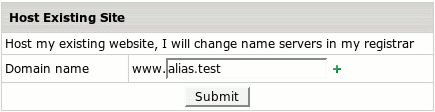
3. Клікніть Продовжити. Далі оберіть налаштування на сторінці Опції згідно скріншоту. Клікніть Підтвердити.
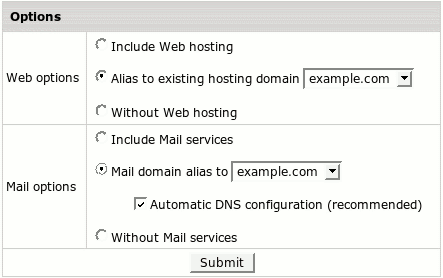
Скасування домену-аліаса (веб-хостінг/поштового сервісу) для обслуговування існуючого домену
Щоб зробити це:
1. Відкрийте сторінку Редагувати домен.
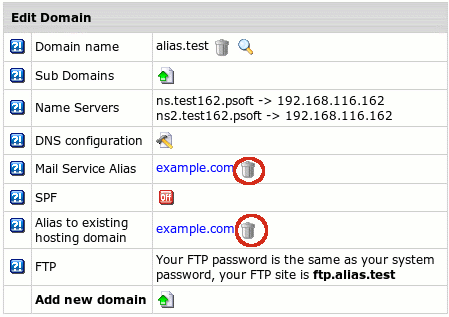
2. Клікніть іконку Смітник біля Аліаса Поштового Сервісу/Аліаса існуючого домену.
Перетворення аліаса/поштового сервісу на повноцінний домен
Щоб зробити це:
1. Відкрийте сторінку Редагувати Домен.
2. Клікніть іконку Смітник біля Аліас/Поштовий Сервіс, як показано на скріншоті.
3. Клікніть іконку Off біля Поштові Сервіси/Веб-Сервіси.
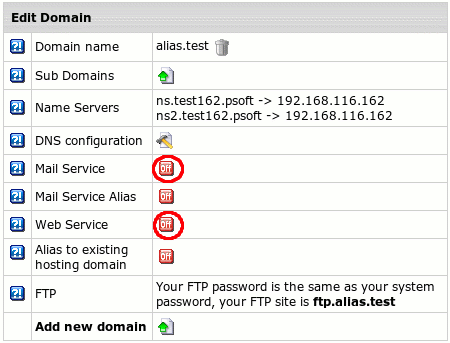
4. Поштовий Сервіс/Аліас буде виглядати так:
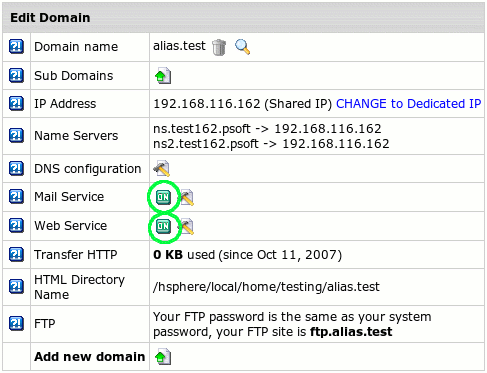
Реєстрація доменів без веб/поштових сервісів, які будуть створені згодом для хостінгу чи для аліасів
Щоб зробити це:
1. Оберіть Додати Новий Домен в меню Параметри налаштування доменів.
2. Введіть ім'я домену та клікніть Підтвердити.
3. Клікніть Продовжити та оберіть налаштування на сторінці Опції, як показано на скріншоті. Клікніть Підтвердити.
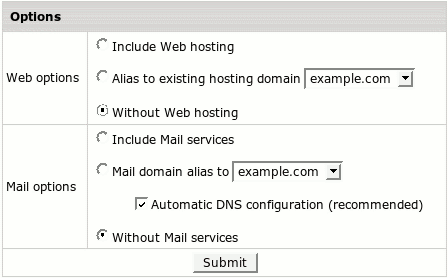
4. Пізніше, на сторінці Редагування доменів, натисніть кнопку Сервіс чи Аліас. | 
